
Più di uno avrà ricevuto o sarà in procinto di ricevere un iPad di Reyes. Potrebbe essere il primo che avrai, o se ti prendi tempo e ti piace il mondo delle mele, è possibile che più di uno sia passato dalle tue mani.
Per un paio di mesi il L'App Store ha una sezione per i più piccoli di casa. In questa sezione troveremo app ordinate per età:
- Bambini sotto i 5 anni.
- Da 6 a 8 anni.
- Da 9 a 11 anni.
Questa sezione è supervisionato dagli editori Apple che seguendo le linee guida stabilite dall'azienda, classificano le applicazioni all'interno di una o un'altra categoria.
Lascia l'iPad ai nostri bambini piccoli è soffrire di una tachicardia continua mentre il piccolo ci gioca nel caso lo lanci, lo lasci cadere, lo succhi… .. Tutto questo è facilmente evitabile con l'apposito coperchio.
Ma cosa devo fare per fare in modo che mio figlio si concentri sul gioco o sul video che ho messo su di lui e smetta di saltar fuori premendo il pulsante di avvio? Se non hai mai pensato di lasciare l'iPad ai tuoi figli piccoli, fai il test. Lo schermo, non importa quanto grande, non esisterà per loro. Vedranno solo l'unico pulsante in loro vista, il pulsante di avvio. Come ogni volta che lo premono vedono che lo schermo cambia, impazziranno semplicemente premendo il pulsante. Quando si stancano, iniziano a cercare di catturare ciò che è sullo schermo e inizieranno a eliminare le applicazioni.
Per evitare tutti questi problemi, iOS ha una soluzione. Non ci resta che seguire i seguenti passaggi:
- Impostazioni.
- Generale.
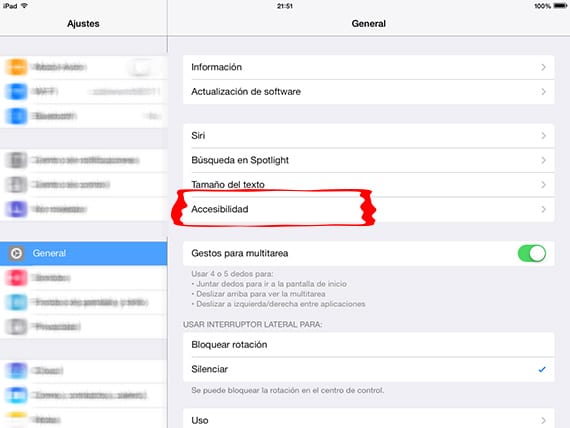
- Accessibilità.
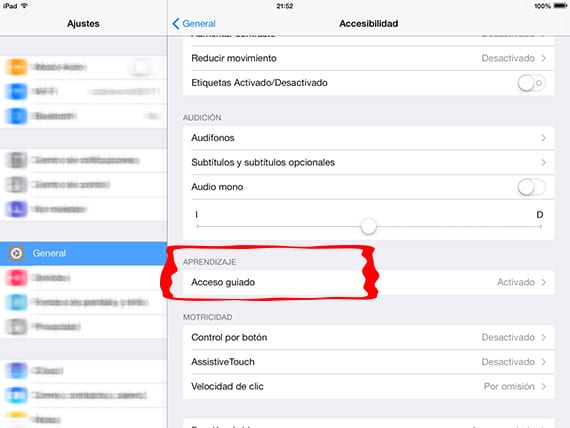
- Accesso guidato.
All'interno dell'accesso guidato, dobbiamo abilitare la scheda Accesso guidato, per mantenere l'iPad in un'unica applicazione. Di seguito verranno visualizzate altre due opzioni: Imposta codice per sbloccare il dispositivo e che possiamo accedere al resto dell'iDevice per cambiare l'applicazione. E l'ultima opzione chiamata Funzione di accessibilità rapida Ci consente di mostrare le impostazioni di accesso guidato quando premiamo tre volte il pulsante di avvio.
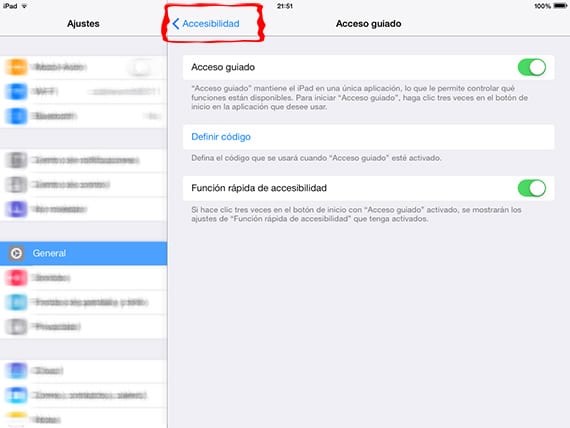
Ora che abbiamo tutto chiaro, facciamo il test con qualsiasi gioco. Entriamo nel gioco a cui vogliamo limitare l'accesso al tasto home dell'iPad. In alto, apparirà un segno che indica che siamo in modalità Accesso Guidato.
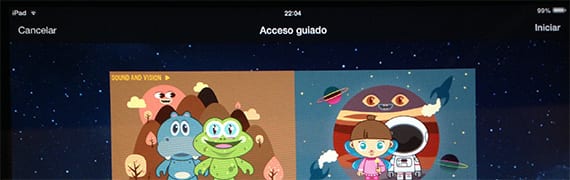
Il pulsante apparirà in questa stessa parte dello schermo. Indietro e inizio. Se cancelliamo, torneremo allo stesso stato in cui eravamo prima.
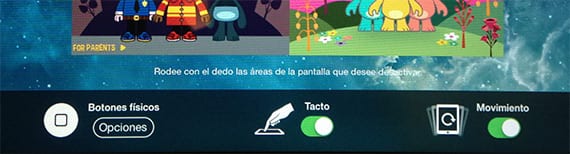
Se stiamo per iniziare, prima dobbiamo andare in fondo allo schermo Per configurare, se vogliamo, anche se di solito non è necessario nella maggior parte dei casi, le opzioni di blocco dello schermo.
- Pulsanti fisici: Tramite questa opzione possiamo lasciare in funzione i pulsanti di attivazione / standby ed i controlli del volume. Di default sono disattivati in modo che quando premuti non rispondono.
- toccare: Si consiglia di utilizzare questa funzione quando utilizziamo il nostro iPad per consentire a nostro figlio di guardare un video e non vogliamo che lo interrompa, faccia avanzare rapidamente, alzi o abbassi il volume o per le applicazioni della storia che vengono riprodotte automaticamente.
- Mozione: Alcune applicazioni funzionano come l'accelerometro del nostro dispositivo. Se lo disattiviamo utilizzando questa opzione, l'accelerometro non funzionerà.
Un'altra opzione, non disponibile tramite i pulsanti, è il file limitare le aree in cui vogliamo bloccare l'accesso allo schermo. Ad esempio, se scarichiamo un'applicazione gratuita, che ha la pubblicità in basso e che premendo l'App Store si apre con l'applicazione che viene pubblicizzata, possiamo impostare quell'area come disabilitata al tatto, in modo che i nostri figli quando la premono, no uscirà dall'applicazione.
Se tu hai il coraggio di lasciare il tuo iPad ai più piccoli di casaSai già come bloccarlo in modo che nulla possa distrarti dall'obiettivo finale dell'applicazione, che è intrattenere oltre che insegnare.
Maggiori informazioni - Bambini, nuova categoria nell'App Store
